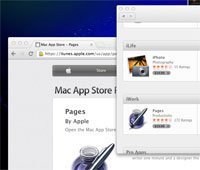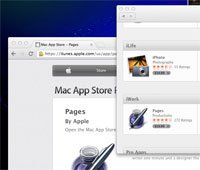 Каждую неделю я просматриваю Apple iTunes Store в поисках новых приложений для iPhone и iPad. Я также поищу новое программное обеспечение в Mac App Store. Некоторые приложения, например OmniFocus, становятся постоянной частью моей ежедневной коллекции приложений. Но обычно приложения, которые я устанавливаю на свои устройства, удаляются в течение первых нескольких недель, а некоторые — в тот же день. Итак, я возвращаюсь к поиску того единственного приложения, без которого мне интересно, как я обходился.
Каждую неделю я просматриваю Apple iTunes Store в поисках новых приложений для iPhone и iPad. Я также поищу новое программное обеспечение в Mac App Store. Некоторые приложения, например OmniFocus, становятся постоянной частью моей ежедневной коллекции приложений. Но обычно приложения, которые я устанавливаю на свои устройства, удаляются в течение первых нескольких недель, а некоторые — в тот же день. Итак, я возвращаюсь к поиску того единственного приложения, без которого мне интересно, как я обходился.
И вот в чем проблема: просмотр страниц становится менее удобным для пользователя с каждым обновлением iOS. Допустим, вы ищете приложения для отелей. При вводе слова «отели» в строке поиска iTunes на iOS 6 результаты будут отображаться по одному. Хотя вы можете просмотреть список результатов, проведя пальцем справа налево, список лучших приложений по вашему поисковому запросу не отображается на одном экране, как это было в iOS 5. Мне понравилась возможность быстрого сканирования нескольких приложений вместе с их соответствующую цену и рейтинг одновременно.
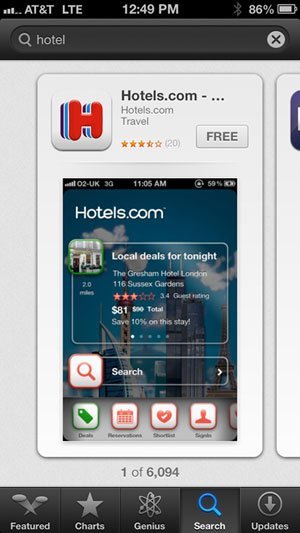
По этой причине я предпочитаю просматривать приложения на своем MacBook. Сравнивать множество приложений одновременно с браузером проще простого.
Примечание : Я хотел бы добавить, что я использую OS X Mountain Lion; Я не уверен, будет ли следующая подсказка работать в предыдущих версиях OS X.
Продолжая тот же пример, поиск отелей с помощью iTunes на Mac выдает более 100 результатов. Конечно, вы можете сравнить несколько приложений, выбирая по одному и возвращаясь к экрану результатов, но есть более простой способ.
Перетащите значок приложения в выбранный вами браузер. В этом примере я буду использовать Chrome, но подойдет любой браузер. На экране появится информация о приложении непосредственно из iTunes Store. То же самое можно сделать, перетащив приложения из Mac App Store.
Если вы хотите сравнить несколько приложений одновременно, перетащите каждое приложение на значок браузера на панели Dock, и сведения о приложении появятся на отдельных вкладках.
Использование браузера позволит вам переключаться между каждым приложением и облегчит процесс выбора. Вы можете выбрать соответствующую кнопку «Просмотреть в iTunes» для приложения, которое вы решите использовать.
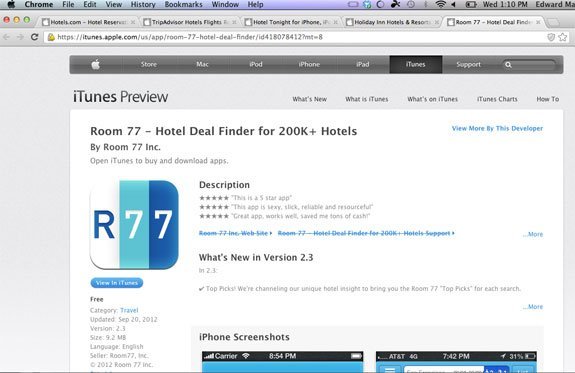
На Mac также можно просматривать или искать приложения, не открывая iTunes. С помощью Google введите следующий поисковый запрос: «keywords site:itunes.apple.com».
Также было бы полезно добавить код страны в поисковый запрос, чтобы ограничить результаты доступными вам приложениями. Итак, если вы ищете приложения для пробежек и живете в США, введите: «jogging site:itunes.apple.com/us».
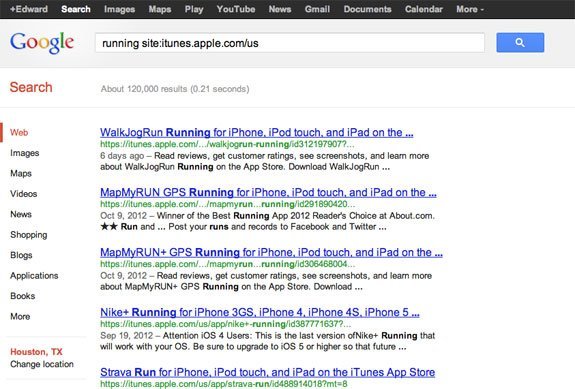
Если вы используете поисковые приложения Mac, такие как Alfred или LaunchBar, вы можете добавить собственный поиск для магазина iTunes, используя следующий термин:
http://www.google.com/search?q={query}%20site:itunes.apple.com/us/
Эти советы не для всех — нет ничего плохого в том, чтобы просматривать приложения по одному и выполнять поиск с помощью интерфейса iTunes. Но если вам нужна большая гибкость при сравнении интересующих вас приложений, сделайте это с помощью браузера.